Excel中2010版进行内容显示而不打印出来的操作方法
发布时间:2017-06-14 15:01
相关话题
怎么设置让内容显示而不打印出来,该如何进行操作的呢?今天,小编就教大家在Excel中2010版进行内容显示而不打印出来的操作方法。
Excel中2010版进行内容显示而不打印出来的操作步骤
我们打开一个要操作的表格。

我们先预览下,这两个内容是都显示的。
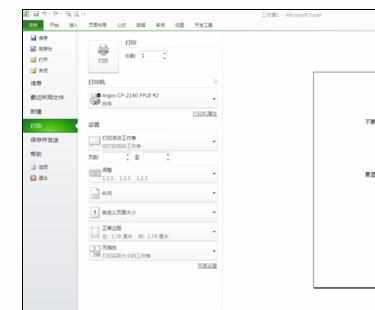
我们退出预览,选择不要打印出来的内容,点击鼠标右键。得到如图。

我们选择设置单元格格式,弹出新的对话框。
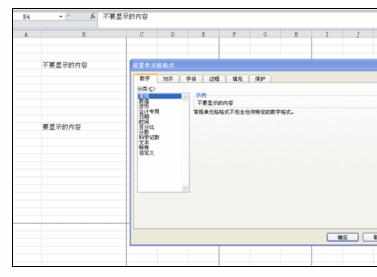
选择字体,将字体颜色改为白色。
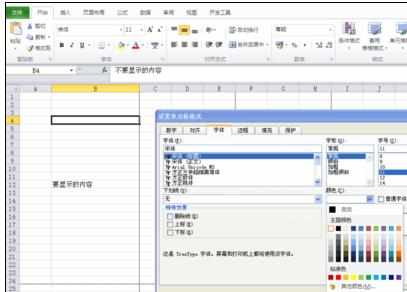
确定,再在功能区选择页面布局选项卡。
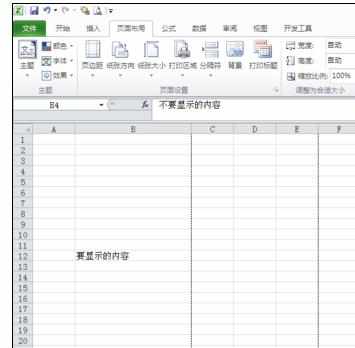
在选择打印标题。

单击进入,弹出新的对话框。

勾选草稿品质,如图。

确定,我们在将单元格格式背景填充色改为黑色。

在预览,就会发现,我不要打印的地方没有出来,也就不会打印出来。
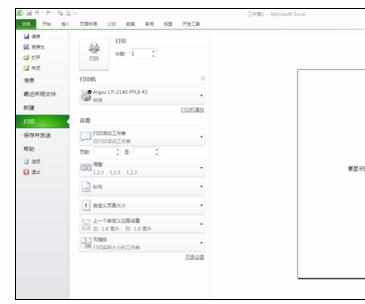

Excel中2010版进行内容显示而不打印出来的操作方法的评论条评论